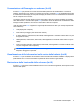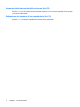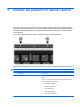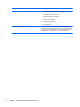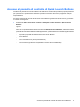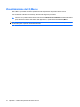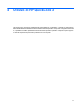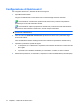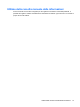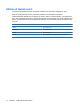Pointing Devices and Keyboard - Windows XP
Configurazione di QuickLook 2
Per configurare QuickLook 2, attenersi alle istruzioni seguenti:
1. Aprire Microsoft® Outlook.
Vengono visualizzate due icone di QuickLook 2 sulla barra degli strumenti di Outlook:
L'icona QuickLook 2 Preferences (Preferenze di QuickLook 2) consente di impostare le
preferenze per la raccolta automatica dei dati.
L'icona QuickLook Capture (Acquisizione di QuickLook) consente di avviare manualmente
l'acquisizione di informazioni in QuickLook 2, oltre al recupero automatico.
NOTA: Per la maggior parte delle attività verrà utilizzata l'icona QuickLook 2 Preferences
(Preferenze di QuickLook 2).
2. Fare clic sull'icona QuickLook 2 Preferences (Preferenze di QuickLook 2) sulla barra degli
strumenti di Outlook.
Viene visualizzata la finestra di dialogo QuickLook 2 Preferences (Preferenze di QuickLook 2).
3. Impostare le preferenze riportate di seguito:
●
La frequenza con cui QuickLook 2 acquisisce le informazioni da Outlook e le salva sull'unità
disco rigido.
●
I tipi di dati che si desidera visualizzare per il calendario, i contatti, l'e-mail e le attività.
4. Selezionare la protezione, se necessario, e impostare un codice di identificazione personale (PIN).
12 Capitolo 4 Utilizzo di HP QuickLook 2